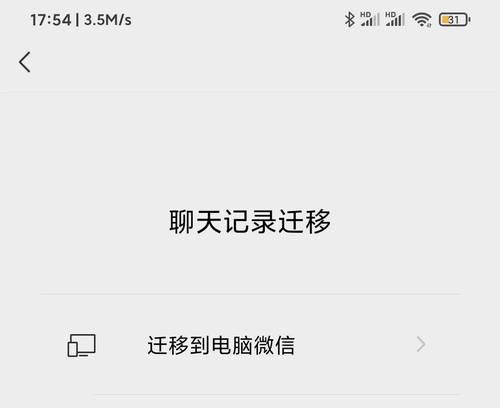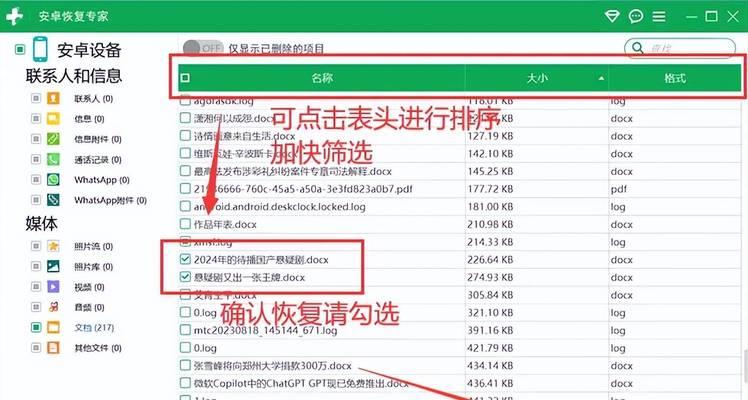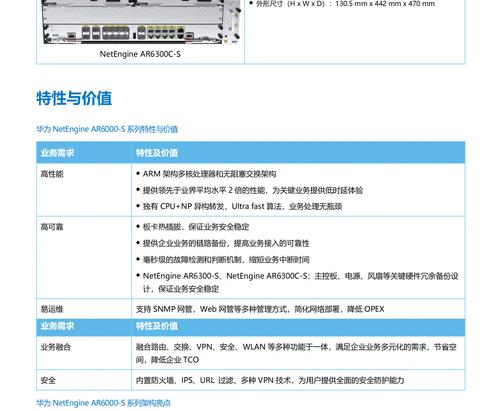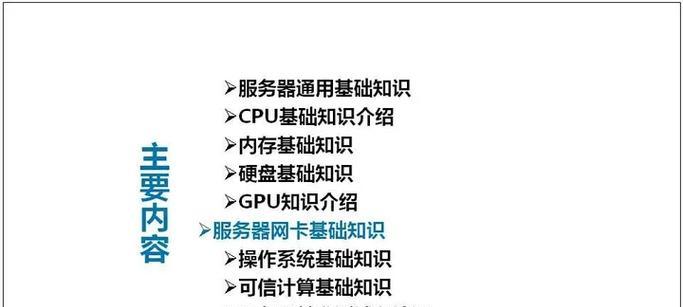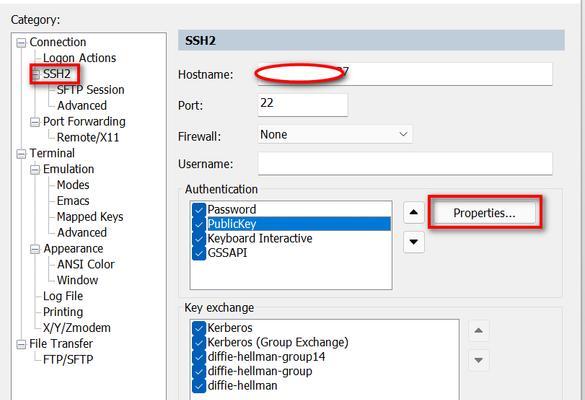随着家庭无线网络的普及,用户往往需要将多个路由器相互连接,以便覆盖更大的区域。tp路由器(通常指TP-LINK路由器)与小米路由器是市场上的两种常见品牌,它们的无线桥接设置方法各有特点。本文将详细介绍tp路由器和小米路由器无线桥接的设置步骤,并提供安全密码设置的指导。
无线桥接的原理及优势
在正式介绍操作步骤之前,我们先来了解一下什么是无线桥接及其优势。无线桥接是指通过无线方式将一个路由器(桥接器)连接到另一个已经接入互联网的路由器(主路由器),这样可以扩展无线信号的覆盖范围,让更多的区域都能获得稳定的网络连接。
优势如下:
扩展了无线网络的覆盖范围,尤其适用于大户型或多层建筑。
在无需布线的情况下,可以快速建立起无线扩展网络。
成本相对较低,相比铺设有线网络更加经济。
tp路由器无线桥接设置步骤
第一步:确定主路由器设置
你需要确保主路由器已经连接上互联网,并进入主路由器的管理界面。
第二步:进入桥接路由器设置界面
将tp路由器通过网线连接至电脑,开启路由器电源,并在浏览器中输入tp路由器的IP地址(一般为192.168.0.1或192.168.1.1)进入管理界面。
第三步:设置路由器为桥接模式
在tp路由器的管理界面中寻找“网络模式”或“WAN口设置”,将工作模式改为“无线桥接”或“AP模式”。
第四步:连接主路由器
找到桥接路由器中“无线设置”选项,选择与主路由器相同的SSID(无线网络名称)和加密方式,并输入主路由器的无线密码。
第五步:保存并重启
完成以上设置后,保存配置并重启tp路由器。之后你应该能够在桥接路由器的覆盖范围内连接到相同名称和密码的无线网络。
小米路由器无线桥接设置步骤
设置小米路由器与tp路由器无线桥接的基本原理相同,但是操作细节略有不同:
第一步:登录小米路由器管理界面
通过浏览器访问小米路由器的IP地址(如192.168.31.1)并登录管理界面。
第二步:启用无线桥接
在路由器设置中找到“无线网络”或“桥接”选项,启用桥接模式。
第三步:设置与主路由器相同的无线参数
仔细设置与主路由器相同的无线网络名称SSID,使用与主路由器相同的加密类型和密码。
第四步:完成设置
保存并应用设置,然后等待路由器重启,以完成无线桥接设置。
安全密码设置指南
为了确保网络安全,设置一个强密码是非常重要的。以下是安全密码设置的建议:
长度:密码长度至少为8个字符。
复杂性:结合大写字母、小写字母、数字和特殊符号。
独特性:不要使用个人信息或常见的密码组合。
定期更换:定期更换密码可以增加帐户的安全性。
常见问题与实用技巧
如何知道无线桥接是否成功?
成功连接到桥接路由器后,设备应能访问互联网,并且信号强度应该与主路由器区域相当,但可能略微降低。
如果主路由器和桥接路由器都是TP-LINK品牌,设置方法会有所不同吗?
不论品牌相同与否,无线桥接的设置逻辑是相通的。若品牌相同,可以参考上述tp路由器的设置步骤,因为大多数路由器的操作界面和步骤相似。
我能用桥接来连接有线和无线网络吗?
无线桥接主要针对无线网络之间的连接。如果你需要连接有线和无线网络,应该在路由器设置中寻找“网桥模式”或“WAN桥接”选项。
网络桥接设置成功后如何保证网络安全?
除了设置安全密码外,还可以通过关闭WPS功能、定时重启路由器、设置访客网络等措施增加网络安全。
通过以上步骤,无论是tp路由器还是小米路由器的无线桥接设置都能变得简单而高效。记得在操作过程中仔细检查每一步,保证设置的精准性。通过科学设置密码,确保网络的安全性。这样,你就能享受到更加稳定便捷的无线网络体验了。